蘋果14設置多個壁紙桌面教程
作者:Cong
時間:2022-11-25 07:50
蘋果14的一大特色就是允許用戶設置多個壁紙桌面,而且還可以隨時進行切換,不過很多剛剛拿到蘋果14的用戶不清楚蘋果14怎麼設置多個壁紙。對此,小編爲大家帶來了蘋果14設置多個壁紙桌面教程,如果你想知道的話就來看一看吧。

蘋果14設置多個壁紙桌面教程
方法一、在鎖屏進行設置
1、解鎖手機後長按鎖屏界面空白處進入鎖屏設置,點擊下方自定旁邊的+號鍵或者從右往左滑動出現新增頁面,點擊新增。
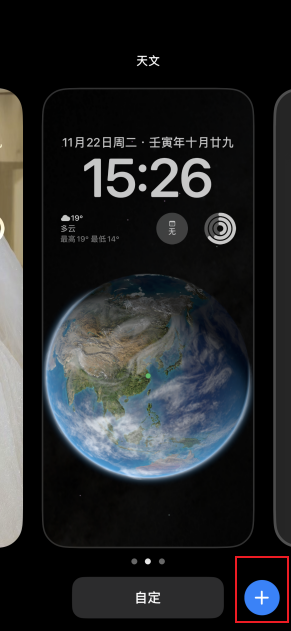

2、在彈出的頁面按自己的需求選擇壁紙
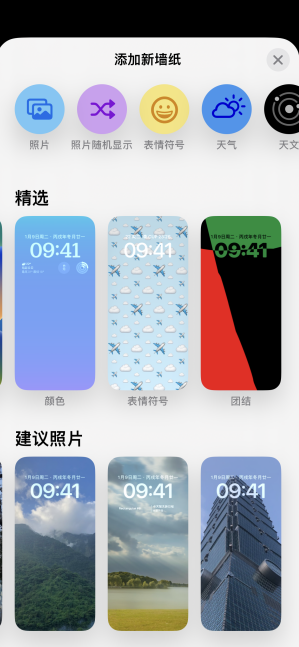
3、選擇好在新頁面點擊右上方的完成,接着點擊設爲牆紙組合,也可以點擊自定主屏幕,然後自己在選擇其他圖片作爲內屏壁紙
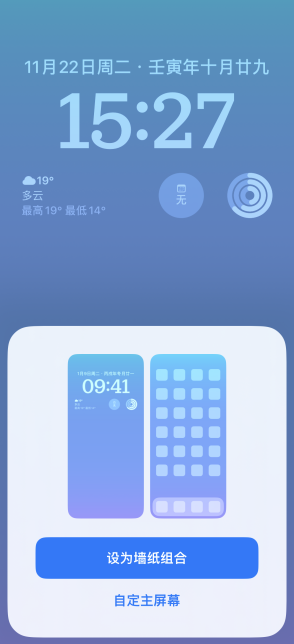
4、設置完成後就已經在壁紙中出現了你剛剛設置好的壁紙桌面了,如果還想加新的壁紙桌面可以繼續按步驟1進行添加。

方法二、在設置裏添加
1、在手機桌面點擊設置
2、選擇牆紙
3、點擊添加新牆紙,添加方法和上方相同。
想要在蘋果14上設置多個壁紙桌面並不困難,大家只需要跟着小編的步驟去進行操作就可以了。如果你想知道更多關於蘋果14的使用技巧,可以來手機貓逛一逛。













